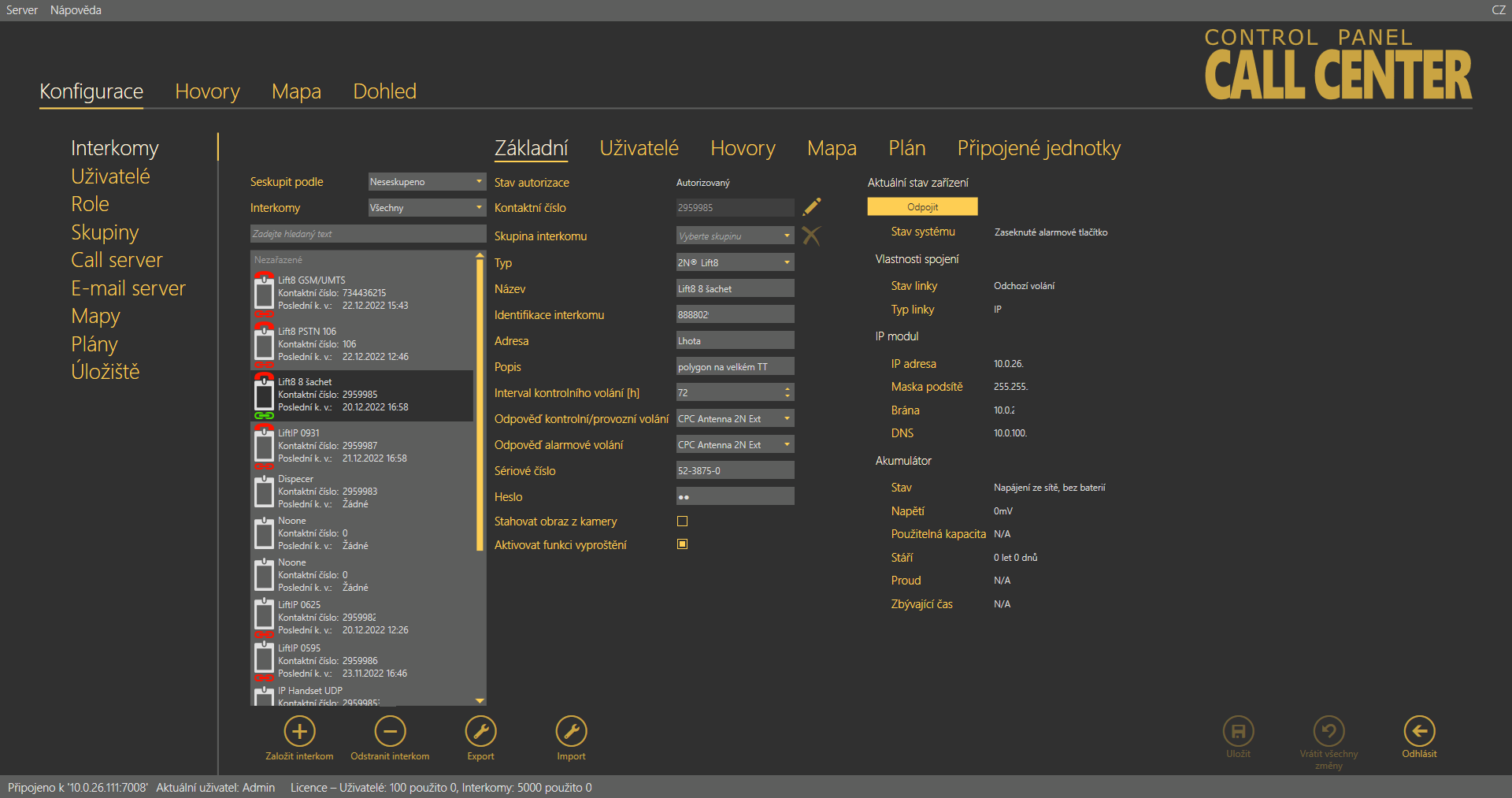3.2 Seznámení s aplikací
V této části si ukážeme rozložení aplikace a systém rozložení menu a její hlavní ovládací prvky. Aplikace je rozdělena do tří úrovní menu. Ihned po přihlášení se otevře menu Konfigurace / Interkomy. Viz obrázek. V této obrazovce můžete vidět první dvě úrovně menu. Vodorovná nabídka je Hlavní menu, ve kterém se volí, zda chcete konfigurovat systém 2N® Lift8 nebo chcete dozorovat historii kontrolních a alarmových volání. Svislé volby potom vždy tvoří výběr oblasti, kterou chcete spravovat. Třetí úroveň menu, pokud má smysl, se potom zobrazuje za seznamem výtahů nebo uživatelů, vodorovně vpravo nahoře. Jedná se o výběr formulářů karty uživatele nebo výtahu, které je třeba vyplnit, nebo zobrazují seznam hovorů pro daný výtah.
| Okno aplikace 2N® Call Center – Control Panel |
Hlavní nabídka aplikace obsahuje tři rozbalovací menu. V menu Server je možné se odpojit od serveru nebo aplikaci ukončit. Před odhlášením nebo ukončením aplikace budete vždy varováni, zda si přejete opravdu ukončit a že můžete ztratit neuložená data. V jejím podmenu nastavení naleznete okno Statistiky. Zde můžete pomoci výrobci vylepšovat software. Svým souhlasem umožníte softwaru zasílat systémová data a přehled o jeho používání do 2N TELEKOMUNIKACE a.s. Společnost používá tyto informace, dle platných zákonů, ke zlepšování kvality, spolehlivosti a výkonu software. Účast je dobrovolná a zasílání statistických údajů můžete kdykoliv zrušit. V menu Jazyk můžete zvolit jazykovou mutaci. Prozatím jsou dostupné jazyky CZ a EN. Sekce Nápověda obsahuje informace o výrobci a verzi produktu.
Poznámka
- Změna jazyka si vyžádá restart aplikace. Bez něho se změna provede až při následujícím spuštění.
Ve stavovém řádku jsou zobrazeny následující informace. Zleva: "Připojen k" je název serveru, ke kterému jste aktuálně připojeni. "IP" je adresa serveru, ke kterému jste momentálně připojeni a port, na kterém server naslouchá. "Aktuální uživatel" zobrazuje aktuálně přihlášeného uživatele. V případě, že jste přihlášeni jako administrátor, zobrazí se také využití licence. Zobrazuje se licence pro uživatele a interkomy. Vždy je zobrazen maximální počet objektů povolených licencí na serveru a jejich aktuální využití. Viz obrázek výše.
V pravé dolní části aplikace také je umístěno tlačítko pro odhlášení. V dolní části okna naleznete i další důležitá ovládací tlačítka. Ta se mohou u jednotlivých menu lišit. V následující tabulce si popíšeme všechna tlačítka, se kterými se můžete v aplikaci setkat.
Upozornění
- Pro správné zobrazení a rozložení aplikace musí být rozlišení obrazovky nastaveno minimálně na 1024 x 768 px.
Základní ovládací prvky
| Tlačítko Nový server slouží pro vytvoření nového připojení v přihlašovací obrazovce. | |
| Tlačítko Nová skupina slouží pro založení skupiny připojení k serverům v přihlašovací obrazovce. | |
| Tlačítko Smazat vybrané odstraní aktuálně vybrané objekty ze seznamu v přihlašovací obrazovce. | |
| Tlačítko Připojit. Slouží pro přihlášení uživatele ke zvolenému serveru. | |
| Tlačítko Odhlásit. Slouží pro odhlášení aktuálně přihlášeného uživatele. | |
| Obecné tlačítko Uložit. Slouží pro ukládání nových objektů do databáze. Tlačítko má tři stavy. Pokud je neaktivní, všechny změny jsou uloženy. V případě že bliká, byly v databázi provedeny změny a je potřeba je uložit. Jestliže má tlačítko červenou barvu, není možné ukládat a znamená to, že validátor neschválil některý ze zadaných parametrů. Ten je výrazně označen červeným rámečkem. | |
| Tlačítko Vrátit všechny změny slouží pro vrácení všech změn, které byly provedeny od posledního uložení. | |
| Tlačítko Založit kartu interkomu slouží pro založení nové karty výtahu do databáze. Přidá další centrální jednotku. | |
| Tlačítko Odstranit slouží pro odebrání označených objektů z konfigurace. | |
| Tlačítko Založit roli přidá novou uživatelskou roli do konfigurace Serveru. | |
| Tlačítko Založit kartu uživatele slouží pro přidání nového uživatele v menu Konfigurace / Uživatelé. | |
| Tlačítko Založit Skupinu slouží pro vytvoření nové skupiny. Podle toho, na jaký pohled je menu právě přepnuto, zakládá skupinu uživatelů nebo výtahů. | |
| Tlačítkem Přidat plán se nahraje další plán budovy na zvolené úložiště. | |
| Tlačítko Odstranit plán slouží pro odstranění označeného plánu. | |
| Tlačítko Změnit plán slouží pro aktualizaci uloženého plánu. Pod stejný název nahraje jinou mapku. | |
| Stáhnout plán slouží pro uložení zvoleného plánu na lokální disk. | |
| Export slouží pro vyexportování tabulky v menu, ve kterém se uživatel právě nachází. | |
| Import slouží pro importování tabulky interkomů nebo uživatelů. | |
| Funkce Přilepit obrazovku je dostupná pouze v menu Hovory. Slouží k "odtržení" obrazovky od aplikace a jejímu zobrazení například na vedlejším monitoru. | |
| Tlačítko Nahrát hovory z archivu slouží pro zobrazení všech hovorů, které jsou v databázi serveru. Zobrazí se aktuální záznamy i záznamy přesunuté do archivu. | |
| Funkce Aktualizovat interkomy je dostupná v menu Mapa. Slouží pro aktualizaci seznamu zobrazených interkomů a zároveň pro aktualizaci jejich zobrazovaných stavů. | |
| Tlačítko Reset filtrů je dostupné v menu Mapa. Slouží pro reset filtrů na výchozí hodnotu. | |
| Tlačítko Zahájit Dohled slouží pro zapnutí a navázání aktivních datových tunelů k interkomům a online vyčítání jejich stavů. | |
| Tlačítko Ukončit Dohled slouží pro vypnutí aktivních datových tunelů k interkomům a zastavení vyčítání jejich stavů | |
| Tlačítko Přiblížit slouží pro zvětšení zobrazeného schématu. | |
| Tlačítko Oddálit slouží pro zmenšení zobrazeného schématu. |
Vypršení platnosti licence
V případě překročení maximálního počtu licencovaných uživatelů nebo interkomů se aplikace přepne do dočasné licence, která bude platná po dobu 800 hodin. Po vyčerpání dočasné licence dojde k omezení funkcí aplikací 2N® Call center. Uživatelská licence se obnoví, jakmile bude počet uživatelů a interkomů odpovídat množství, které uživatelská licence povoluje. Novou uživatelskou licenci umožňující správu požadovaného počtu uživatelů a interkomů je možné nahrát přes program 2N® Lift8 License Tool, viz 2.1 Instalace a licencování.
Informace o počtech uživatelů a interkomů se zobrazuje ve stavovém řádku aplikace 2N® Call Center – Control Panel.
Aplikace 2N® Call Center – Control Panel upozorňuje, že je aktivovaná dočasná licence, a zobrazuje času zbývá do jejího vypršení. Dočasná licence se aktivuje při každém překročení počtu uživatelů nebo interkomů. Dotace 800 hodin pro platnost dočasné licence je jednorázová.
Všichni uživatelé s autorizací technika jsou informováni e-mailem o spuštění a průběhu dočasné licence.